サマリ
下にある道路セグメントの全面にブリッジ パラペットとマスクを作成し、交差しているラインを高架交差として表示できます。
図
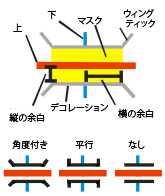
使用法
交差ライン フィーチャをストローク リプレゼンテーションで入力としてシンボル表示する必要があります。
自己オーバーラップ フィーチャの例では、[リプレゼンテーションを持つ入力フィーチャ (上部)] レイヤーは [リプレゼンテーションを持つ入力フィーチャ (下部)] レイヤーと一致している場合があります。入力 (上部) および入力 (下部) のリプレゼンテーションが一致している場合、フィーチャの選択範囲を絞り込むには SQL 式が必要です。
[オーバーパスの作成 (Create Overpass)] ツールは [アンダーパスの作成 (Create Underpass)] ツールとほぼ同じです。異なる点は、[オーバーパスの作成 (Create Overpass)] ツールでは where_clause パラメーターが同ツールにある [リプレゼンテーションを持つ入力フィーチャ (上部)] パラメーターから選択を行い、[アンダーパスの作成 (Create Underpass)] ツールにある [リプレゼンテーションを持つ入力フィーチャ (下部)] から選択を行うという点です。
構文
CreateOverpass_cartography (in_above_features, in_below_features, margin_along, margin_across, out_overpass_feature_class, out_mask_relationship_class, {where_clause}, {out_decoration_feature_class}, {wing_type}, {wing_tick_length})| パラメータ | 説明 | データ タイプ |
in_above_features | 入力フィーチャ (下部) 内のストローク リプレゼンテーションと交差するストローク リプレゼンテーションを格納する入力ライン フィーチャ レイヤー。上を通過するフィーチャとしてシンボル表示されます。 | Layer |
in_below_features | 入力フィーチャ (上部) 内のストローク リプレゼンテーションと交差するストローク リプレゼンテーションを格納する入力ライン フィーチャ レイヤー。下を通過するフィーチャとしてシンボル表示されます。これらのフィーチャは、出力オーバーパス フィーチャクラス内に作成されたポリゴンによってマスクされます | Layer |
margin_along | 入力フィーチャ (下部) のストローク シンボルの幅を超えてマスクが延在するようにページ単位の距離を指定して、入力フィーチャ (上部) の横方向に沿ったマスク ポリゴンの長さを設定します。[横の余白] には、0 以上の値を指定する必要があります。余白のページ単位 (ポイント、ミリメートルなど) を選択します。デフォルトはポイントです。 | Linear unit |
margin_across | 入力フィーチャ (下部) のストローク シンボルの幅を超えてマスクが延在するようにページ単位の距離を指定して、入力フィーチャ (上部) の縦方向に沿ったマスク ポリゴンの幅を設定します。[縦の余白] には、0 以上の値を指定する必要があります。余白のページ単位 (ポイント、ミリメートルなど) を選択します。デフォルトはポイントです。 | Linear unit |
out_overpass_feature_class | 入力フィーチャ (下部) をマスクするポリゴンを格納するための、出力フィーチャクラスを作成します。 | Feature Class |
out_mask_relationship_class | オーバーパス マスク ポリゴンと入力フィーチャ (下部) のストローク リプレゼンテーション間のリンクを格納するための、出力リレーションシップ クラスを作成します。 | Relationship Class |
where_clause (オプション) | [リプレゼンテーションを持つ入力フィーチャ (上部)] パラメーターでフィーチャのサブセットを選択する場合に使用される SQL 式 二重引用符を使用します ("MY_FIELD")。クエリ対象がパーソナル ジオデータベースの場合は、以下のようにフィールドを角括弧で囲みます。[MY_FIELD] Python ウィンドウでは、スペース (パラメーターの区切り) が正しく解釈されるようにするため、{where 句} を括弧で囲みます。 SQL 構文の詳細については、「ArcGIS で使用されるクエリ式への SQL リファレンス」をご参照ください。 | SQL Expression |
out_decoration_feature_class (オプション) | パラペット フィーチャを格納するために作成される、出力ライン フィーチャクラス | Feature Class |
wing_type (オプション) | パラペット フィーチャのウィング スタイルを指定します。
| String |
wing_tick_length (オプション) | パラペット ウィングの長さをページ単位で設定します。長さには、0 以上の値を指定する必要があります。デフォルトの長さは 1 です。長さのページ単位 (ポイント、ミリメートルなど) を選択します。デフォルトはポイントです。[ウィングの種類] が [NONE] (なし) の場合、このパラメーターは適用されません。 | Linear unit |
コードのサンプル
CreateOverpass (オーバーパスの作成) ツールの例 1 (Python ウィンドウ)
次の Python ウィンドウ スクリプトは、CreateOverpass (オーバーパスの作成) ツールをイミディエイト モードで使用する方法を、例を挙げて示したものです。
import arcpy
from arcpy import env
env.workspace = "C:\data"
env.referenceScale = "50000"
arcpy.CreateOverpass_cartography("roads.lyr", "railroads.lyr", "2 Points", "1 Points",
"cartography.gdb/transportation/over_mask_fc",
"cartography.gdb/transportation/over_mask_rc", "'Bridge_Category' = 3",
"cartography.gdb/transportation/bridge", "ANGLED", "1 Points")
CreateOverpass (オーバーパスの作成) ツールの例 2 (スタンドアロン Python スクリプト)
このスタンドアロン スクリプトは、CreateOverpass (オーバーパスの作成) ツールの使用例を示しています。
# Name: CreateOverpass_standalone_script.py
# Description: Creates a mask where one feature is visually
# on top of another feature
# Import system modules
import arcpy
from arcpy import env
# Set environment settings
env.workspace = "C:/data"
env.referenceScale = "50000"
# Set local variables
in_above_features = "roads.lyr"
in_below_features = "railroads.lyr"
margin_along = "2 Points"
margin_across = "1 Points"
out_overpass_feature_class = "cartography.gdb/trans/over_mask_fc"
out_mask_relationship_class = "cartography.gdb/trans/over_mask_rc"
where_clause = "'Bridge_Category' = 3"
out_decoration_feature_class = "cartography.gdb/trans/bridge"
wing_type = "ANGLED"
wing_tick_length = "1 Points"
# Execute Create Overpass
arcpy.CreateOverpass_cartography(in_above_features,
in_below_features,
margin_along,
margin_across,
out_overpass_feature_class,
out_mask_relationship_class,
where_clause,
out_decoration_feature_class,
wing_type,
wing_tick_length)
環境
ライセンス情報
- ArcGIS for Desktop Basic: ×
- ArcGIS for Desktop Standard: ×
- ArcGIS for Desktop Advanced: ○